Banyak pengguna iPhone mengeluh perangkat mereka terkadang bergetar, beep, atau ding tanpa alasan sama sekali. Sepertinya memasang iPhone Anda Jangan ganggu mode adalah satu-satunya hal yang cepat memecahkan masalah. Tapi itu bukan solusi praktis. Mari kita jelajahi bagaimana Anda dapat memperbaiki masalah ini secara permanen.
Isi
-
Mengapa iPhone Saya Terus Bergetar atau Dinging Tanpa Alasan?
- Periksa Pengaturan Suara Anda
- Keluar dari Surat
- Perbarui Perangkat dan Aplikasi Anda
- Pulihkan iPhone Anda
- Kesimpulan
- Posting terkait:
Mengapa iPhone Saya Terus Bergetar atau Dinging Tanpa Alasan?
Periksa Pengaturan Suara Anda
Jika beberapa pengaturan suara Anda disetel ke "Getar", itu bisa menjelaskan mengapa iPhone Anda bergetar secara acak. Pergi ke Pengaturan, Pilih suara, dan pergi ke Suara dan Pola Getaran.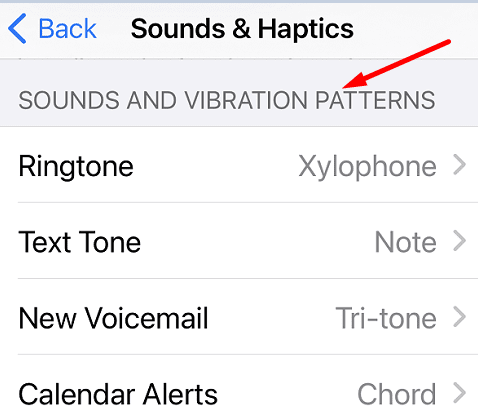
Periksa opsi mana yang disetel ke Getar, edit, mulai ulang perangkat iOS Anda, dan periksa apakah masalah tetap ada. Jika ya, pergi ke Pengaturan, mengetuk Aksesibilitas, pergi ke Menyentuh, dan pilih Getaran. Nonaktifkan opsi ini untuk sementara dan periksa apakah Anda melihat ada peningkatan.
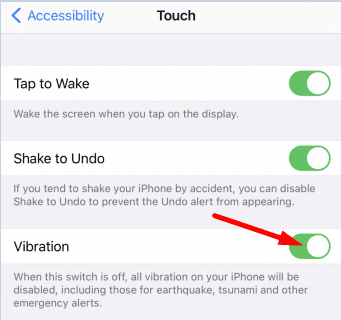
Keluar dari Surat
Jika Gmail adalah aplikasi email utama Anda, keluar dari aplikasi Mail bawaan. Pergi ke Pengaturan, Pilih Akun & Kata Sandi, pilih akun yang ditautkan ke aplikasi Mail dan nonaktifkan Mail.
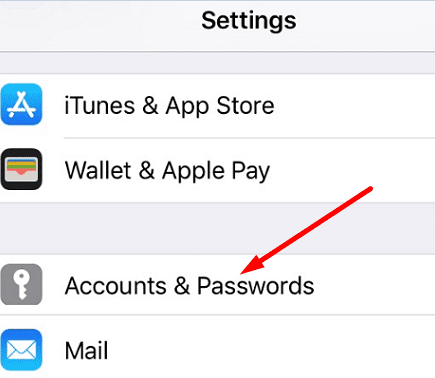
Perbarui Perangkat dan Aplikasi Anda
Periksa pembaruan dan instal aplikasi terbaru dan pembaruan iOS di perangkat Anda. Pergi ke Pengaturan, mengetuk Umum, dan pilih Pembaruan perangkat lunak untuk menginstal versi iOS terbaru di terminal Anda. Untuk memperbarui aplikasi Anda, buka Toko aplikasi, dan ketuk gambar profil Anda untuk mencantumkan semua pembaruan yang tersedia. Ketuk Memperbarui tombol untuk menginstalnya.

Berbicara tentang aplikasi, hapus instalan semua aplikasi yang tidak lagi Anda perlukan atau gunakan, dan mulai ulang iPhone Anda.
Pulihkan iPhone Anda
Jika masalah berlanjut, coba pulihkan iPhone Anda ke pengaturan pabrik. Tapi pertama-tama, jangan lupa buat cadangan data Anda.
Luncurkan iTunes di MacBook Anda, dan sambungkan iPhone ke komputer Anda. Pilih perangkat iOS Anda dan klik pada Mengembalikan iphone tombol. Komputer Anda akan secara otomatis menghapus semua data dari perangkat iOS Anda, dan menginstal ulang versi iOS terbaru. Atau, Anda juga bisa gunakan Finder untuk menyinkronkan dan memulihkan iPhone Anda.
Jika masalah getaran berlanjut, hubungi Dukungan Apple untuk bantuan lebih lanjut.
Kesimpulan
Jika iPhone Anda secara acak bergetar atau berbunyi bip tanpa alasan sama sekali, instal pembaruan iOS dan aplikasi terbaru dan periksa hasilnya. Kemudian, periksa pengaturan Suara Anda, dan edit opsi yang disetel ke "Getar". Jika masalah berlanjut, nonaktifkan opsi Getaran di pengaturan Aksesibilitas. Sebagai upaya terakhir, pulihkan iPhone Anda. Tekan komentar di bawah dan beri tahu kami metode mana yang berhasil untuk Anda.